Un panno pulito, asciutto, morbido e privo di lanugine è sufficiente per pulire fisicamente la superficie del disco. Si consiglia di pulire la superficie con movimenti dal centro verso i bordi e non circolari. Ma per pulire il disco dai file registrati su di esso, avrai bisogno di software aggiuntivo. Tuttavia, anche con il programma appropriato, non tutti i CD o DVD possono essere puliti.
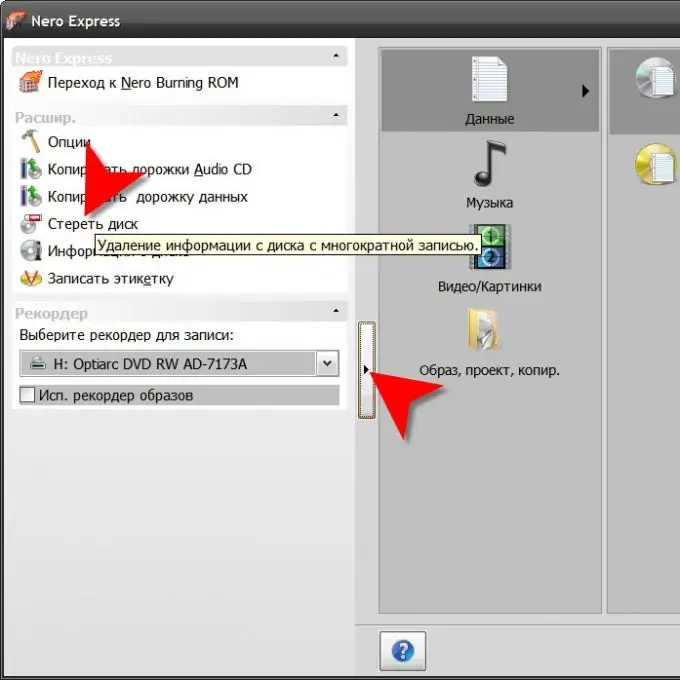
Istruzioni
Passo 1
Verificare se la tecnologia di produzione del disco è progettata per essere sovrascritta con il contenuto del disco ottico. Questo può essere determinato dalla sua marcatura: la lettera W deve essere presente nel nome (ad esempio, DVD-RW, DVD + RW o CD-RW).
Passo 2
Assicurati che l'unità disco ottico installata nel computer sia in grado di scrivere su questo tipo di disco. Ad esempio, un'unità ottica solo CD non sarà in grado di cancellare un DVD. Inoltre, il nome del modello deve contenere anche la lettera W, il che significa che non ha solo funzioni di riproduzione, ma anche di registrazione.
Passaggio 3
Inserisci il disco nell'unità ottica e avvia un software di masterizzazione di CD/DVD. Ad esempio, potrebbe essere il comunissimo programma Nero Burning ROM. Quando si utilizza Nero, l'interfaccia semplificata - Nero Express - è sufficiente per pulire il disco. Dopo aver avviato questo programma, fai clic sul pulsante verticale sul bordo sinistro per aprire un pannello con un set aggiuntivo di funzioni di utilità. Nell'elenco sul pannello aggiuntivo, seleziona la voce "Cancella disco".
Passaggio 4
Se necessario, modificare il dispositivo disco ottico definito dal programma nel campo Seleziona un registratore. Se lo scopo della pulizia è liberare spazio per una nuova registrazione, lasciare nell'elenco a discesa sotto la scritta "Seleziona il metodo di cancellazione utilizzato" il valore "Cancella rapidamente il disco RW". Se è necessario cancellare fisicamente i file contenuti sul disco, selezionare "Cancella completamente il disco riscrivibile". Lascia l'impostazione predefinita (Massima) nel campo Velocità di cancellazione.
Passaggio 5
Fare clic sul pulsante "Cancella" e Nero avvierà la procedura, mostrando in una finestra separata un report su come va. Se il contenuto non può essere cancellato a causa del fatto che il disco è stato "finalizzato" nella sessione precedente (il segno corrispondente è stato impostato nelle impostazioni di registrazione), il programma visualizzerà un messaggio al riguardo e interromperà il processo.






